Активация BIOS
Если замена источника питания длится дольше нескольких секунд, происходит сброс настроек к заводским. Тогда по завершении работ понадобится зайти в Setup, чтобы задать и сохранить нужные параметры.
Для входа в BIOS необходимо сразу после включения устройства кнопкой питания нажать клавишу F2 или Delete. Информация применима к большинству ноутбуков. У ряда моделей Asus может использоваться кнопка F9, Acer – F1. На гибридных ноутбуках и ультрабуках Lenovo понадобится одновременно нажать Fn и функциональную клавишу. Это касается также моделей Samsung. На HP работают кнопки F10 или Esc.
Замена
Виды батареек биос ноутбука и их характеристики
Батарейка БИОС (CMOS) – это специальная микробатарея, которая используется для питания микросхемы CMOS-BIOS компьютерной платы ноутбука. Она помогает сохранить настройки системного времени, даты и других параметров даже при выключении питания компьютера.
Существует несколько видов батареек БИОС ноутбука, каждая из которых имеет свои характеристики:
- CR2032: самая распространенная батарейка для ноутбуков, имеет напряжение 3 вольта и обычно длится около 3-5 лет.
- CR2025: имеет напряжение 3 вольта и также длится около 3-5 лет, но редко используется в ноутбуках.
- CR2016: имеет напряжение 3 вольта и обычно длится около 2-3 лет. Также редко используется в ноутбуках.
- CR2430: имеет напряжение 3 вольта и длится около 5 лет. Используется в некоторых моделях ноутбуков.
- CR2320: имеет напряжение 3 вольта и длится около 5 лет. Также используется в некоторых моделях ноутбуков.
Определить, какой тип батарейки используется в вашем ноутбуке, можно, посмотрев на надпись на самой батарейке или прочитав руководство по эксплуатации вашей модели ноутбука.
Если вы хотите проверить батарейку БИОС на работоспособность, вы можете использовать мультиметр для измерения напряжения. Правильное напряжение для батарейки БИОС составляет 2,7-3,3 вольта. Если измеренное напряжение ниже 2,7 вольт, то скорее всего батарейка нуждается в замене.
Как измерить напряжение батарейки BIOS ноутбука
Напряжение батарейки BIOS ноутбука может быть важным показателем для определения состояния системы и возможных проблем. Чтобы измерить напряжение батарейки, вам потребуется только несколько инструментов и несколько простых шагов.
1. Подготовьте отвертку или инструмент для открывания крышки батарейки BIOS.
2. Выключите ноутбук и удалите его батарею.
3. Посмотрите на крышку батарейки BIOS, чтобы определить ее тип. Обычно это небольшая монетообразная батарейка CR2032.
4. С помощью отвертки аккуратно откройте крышку и извлеките батарейку.
5. Подготовьте вольтметр. Вольтметр — это прибор, который используется для измерения напряжения. Он обычно имеет два преобразователя, которые вставляются в соответствующие отверстия на батарейке BIOS.
6. Установите преобразователи в соответствующие отверстия на вольтметре, следуя инструкциям производителя.
7. Включите вольтметр и убедитесь, что он настроен на измерение напряжения постоянного тока (DC).
8. Приложите преобразователи вольтметра к контактам на батарейке BIOS. Один преобразователь должен быть приложен к положительному контакту, а другой — к отрицательному контакту.
9. Считайте значение напряжения на дисплее вольтметра. Обычно напряжение батарейки BIOS составляет около 3 вольт.
10. Если значение напряжения батарейки BIOS сильно отличается от ожидаемого, это может указывать на необходимость замены батарейки.
11. Если после измерения напряжения батарейки BIOS вы установили, что оно ниже ожидаемого значения, вы получили подтверждение проблемы, связанной с батарейкой. В этом случае рекомендуется заменить батарейку BIOS новой.
Меры предосторожности:
— Убедитесь, что ноутбук выключен и отключен от электрической сети перед измерением напряжения батарейки BIOS.
— Будьте осторожны при использовании отвертки или инструмента для открытия крышки батарейки BIOS, чтобы не повредить ее или окружающие детали.
— Следуйте инструкциям производителя вольтметра и берегите его от повреждений.
Замер напряжения элемента питания CMOS без её извлечения
Часто, при проведении профилактики и диагностики системного блока или ноутбука, возникает необходимость проверить напряжение элемента питания, который находится на материнской плате компьютера. Эта 3-х вольтовая батарейка с маркировкой CR2032 — очень важный элемент компьютерного оборудования. Она поддерживает в рабочем состоянии энергозависимую память CMOS, в которой хранятся все базовые настройки компьютера, такие как: системное время и дата, конфигурация оборудования, параметры загрузки ОС и инициализации устройств…
Мы уже рассматривали эту тему подробно в заметках про эту батарейку и про использование мультиметра при диагностике ПК, можете освежить в памяти эту информацию, перейдя по ссылкам.
Обычно, для замера эта батарейка извлекается из гнезда и замеряется щупами прибора, всё просто. Однако, при этом есть одна небольшая проблема: при извлечении элемента питания сбрасываются все настройки BIOS на заводские и компьютер после этого может работать не корректно.
ВНИМАНИЕ!!! ПЕРЕД НАЧАЛОМ РАБОТЫ НЕ ЗАБУДЬТЕ ОБЕСТОЧИТЬ ОБОРУДОВАНИЕ!!!
Завершите работу компьютера/ноутбука. Извлеките вилку шнура питания из сети (для системного блока), извлеките аккумулятор из устройства (для ноутбука). Не забудьте после этого нажать кнопку включения устройства и удерживать её около 10-ти секунд для того, чтобы разрядить конденсаторы на платах.
Первый способ. Замер на контактной пластине.
Если имеется доступ к «минусовой» контакной пластине под батарейкой, то можно сделать замер, установив один щуп на плюс (а батарейка всегда «плюсом» кверху) на самой батарейке, а второй щуп на нижнюю контактную пластину.


Второй способ. Замер на корпусе.
Если нижняя контактная пластина не доступна, то можно произвести замер на корпусе. Если материнская плата не извлекалась и осталась прикрученной к корпусу ноутбука или системного блока, то «минус» можно взять на любой металлической поверхности устройства. Например, на крепежных винтах материнской платы или любых других металлических элементах корпуса. Кстати, для ноутбуков есть такая фишка как медное покрытие внутри корпуса (экранирование), если материнская плата закреплена металлическими винтами, то «минус» можно найти на любой части этой поверхности.
Если же материнку уже извлекли из устройства, то тогда ищем «минус» на металлических поверхностях самой платы. как правило это голая часть медного покрытия в местах, где находятся отверстия для крепежа. Посмотрите картинки, тут всё понятно. Пользуйтесь на здоровье!






Оптимальное напряжение для батарейки Bios ноутбука
Батарейка Bios ноутбука отвечает за сохранение настроек BIOS при отключении питания от устройства. Оптимальное напряжение для батарейки Bios ноутбука составляет 3 вольта.
Батарейка влияет на работу компьютера, поэтому ее состояние и напряжение необходимо периодически проверять. Если напряжение батарейки снижается ниже 2,5 вольт, это может привести к сбросу настроек BIOS. В таком случае необходимо заменить батарейку на новую.
Замена батарейки BIOS является простой процедурой. Чаще всего, для этого не требуется специального инструмента. Просто нужно открыть крышку, расположенную на нижней части ноутбука, и вынуть старую батарейку, затем установить новую
Важно помнить о правильной полярности при установке новой батарейки
Для сохранения настроек BIOS и нормальной работы ноутбука рекомендуется проверять напряжение батарейки не реже одного раза в год. Если батарейка разрядилась или ее напряжение снижается, то необходимо произвести замену, чтобы избежать потери настроек BIOS и возможных проблем с работой устройства.
Напряжение 3 вольта является стандартным для большинства батареек BIOS ноутбуков. Оно обеспечивает стабильную работу устройства и сохранение настроек BIOS при отключении от электропитания. Рекомендуется приобретать батарейки с напряжением 3 вольта, чтобы быть уверенным в их совместимости с вашим ноутбуком.
Типы (виды) батареек для материнских плат
Чтобы понять, какая батарейка стоит в материнских платах компьютеров (ПК), а какая в ноутбуках — нужно научиться расшифровывать обозначения, которые присутствуют на самом элементе питания. Так, например, для использования в материнских платах стационарных ПК применяются батарейки с индексом cr2032. Этот вид (тип) батарейки имеет толщину 3,1 мм, напряжение 3В и емкость аж 230 миллиампер-час, это самая «толстая» батарейка из всех, поэтому именно ее ставят в материнские платы стандартных размеров.
Число 20 в названии обозначает диаметр, поскольку любая батарейка для материнских плат, независимо от размера, имеет форму круга. Вторые две цифры (32) обозначают как раз толщину элемента. И тут есть небольшое разногласие, касаемо «cr2032». Ее толщина должна составлять 3,2 мм, однако в большинстве источников указывается значение 3,1 мм. Сам я не замерял, по причине отсутствия под рукой штангенциркуля, так что поверим на слово. В любом случае, разница не велика.
Идем дальше, первые две буквы в обозначении определяют состав самого элемента питания, вот самые часто встречающиеся из них:
- CR — литий — 3 В
- SR — серебряно-цинковый элемент — 1,55 В
- LR — Щелочной элемент — 1,5 В
- PR — Воздушно-цинковый элемент — 1,4 B
Так уж сложилось, что в компьютерах применяются CR элементы. Но, как ни странно, эти батарейки используются для питания наручных часов, напольных весов и другой техники. Например их можно встретить в некоторых автомобильных брелках. Итак, можно выделить следующие разновидности CR элементов питания:
- CR2032
- CR2025
- CR2016
И да, если уж так случилось, что вы не можете найти для своего компьютера нужную батарейку, можно поставить меньшую по высоте (напряжение должно быть одинаковым), но для этого придется слегка подогнуть пластину, которая прижимает ее. Минус такого «лайфхака» очевиден — более частая замена батарейки, по причине ее меньшей емкости. Следует отметить, что это именно батарейка, то есть она не перезаряжаемая! Тем не менее, многие до сих пор путают ее с аккумулятором, срок службы у которого намного больше.
Я сам тут недавно менял батарейку в стареньком ноутбуке — Acer Extensa 2010 года выпуска. Каково же было мое удивление, когда я обнаружил там никому не известную ML1220, которая к тому же еще и аккумулятор. То есть эта батарейка имеет очень маленькие размеры, а значит и емкость, но при всем при этом она перезаряжаемая. Естественно, что такой элемент питания требует замены гораздо реже. И в подтверждение этому могу сказать, что поменял я ее в первый раз за 8 лет.
А еще, как оказалось, марка батарейки для материнской платы играет важную роль. Так называемые «no name» элементы хоть и стоят дешевле, но работают намного меньше положенного срока, их приходится менять чаще — то есть никакой реальной экономии
На качественных батарейках можно прочитать название фирмы производителя, а также место производства. Так что обращайте внимание на цену, 8 штук качественных cr2032 не могут стоить 300 рублей, ну никак
Вот список производителей более-менее качественных батареек:
- Maxell.
- Pkcel.
- Panasonic.
- Varta.
- Ergolux.
Замер напряжения элемента питания CMOS без её извлечения
Часто, при проведении профилактики и диагностики системного блока или ноутбука, возникает необходимость проверить напряжение элемента питания, который находится на материнской плате компьютера. Эта 3-х вольтовая батарейка с маркировкой CR2032 — очень важный элемент компьютерного оборудования. Она поддерживает в рабочем состоянии энергозависимую память CMOS, в которой хранятся все базовые настройки компьютера, такие как: системное время и дата, конфигурация оборудования, параметры загрузки ОС и инициализации устройств…
Мы уже рассматривали эту тему подробно в заметках про эту батарейку и про использование мультиметра при диагностике ПК, можете освежить в памяти эту информацию, перейдя по ссылкам.
Обычно, для замера эта батарейка извлекается из гнезда и замеряется щупами прибора, всё просто. Однако, при этом есть одна небольшая проблема: при извлечении элемента питания сбрасываются все настройки BIOS на заводские и компьютер после этого может работать не корректно.
ВНИМАНИЕ. ПЕРЕД НАЧАЛОМ РАБОТЫ НЕ ЗАБУДЬТЕ ОБЕСТОЧИТЬ ОБОРУДОВАНИЕ
Завершите работу компьютера/ноутбука. Извлеките вилку шнура питания из сети (для системного блока), извлеките аккумулятор из устройства (для ноутбука). Не забудьте после этого нажать кнопку включения устройства и удерживать её около 10-ти секунд для того, чтобы разрядить конденсаторы на платах.
Первый способ. Замер на контактной пластине.
Если имеется доступ к «минусовой» контакной пластине под батарейкой, то можно сделать замер, установив один щуп на плюс (а батарейка всегда «плюсом» кверху) на самой батарейке, а второй щуп на нижнюю контактную пластину.


Второй способ. Замер на корпусе.
Если нижняя контактная пластина не доступна, то можно произвести замер на корпусе. Если материнская плата не извлекалась и осталась прикрученной к корпусу ноутбука или системного блока, то «минус» можно взять на любой металлической поверхности устройства. Например, на крепежных винтах материнской платы или любых других металлических элементах корпуса. Кстати, для ноутбуков есть такая фишка как медное покрытие внутри корпуса (экранирование), если материнская плата закреплена металлическими винтами, то «минус» можно найти на любой части этой поверхности.
Если же материнку уже извлекли из устройства, то тогда ищем «минус» на металлических поверхностях самой платы. как правило это голая часть медного покрытия в местах, где находятся отверстия для крепежа. Посмотрите картинки, тут всё понятно. Пользуйтесь на здоровье!
Какая батарейка стоит в материнской плате компьютера
При разборке ноутбука или стационарного ПК обнаруживается круглый элемент питания, обозначенный маркировкой CR2032. Емкость батарейки составляет 230 мА.
Реже применяются другие виды:
-
CR2025.
Отличается меньшей высотой, поэтому при установке придется использовать подложку. Емкость — 150 мА. -
CR2016.
Тонкая батарейка имеет минимальную емкость. Ее можно устанавливать не на все материнские платы.
Если пользователь не знает, какой тип батареи установлен в его компьютер, нужно демонтировать элемент питания и прийти с ним в магазин. Рекомендуется выбирать изделие с наибольшей емкостью. Аккумуляторы устанавливаются редко, однако они могут заряжаться и работать более 10 лет. Не стоит выбирать изделия, ориентируясь лишь на низкую стоимость.
Для чего она нужна
Аккумулятор отвечает за работу программы, контролирующей дату и время. В старых моделях ПК этот элемент поддерживал функционирование средства запуска операционной системы. В новых ПК деталь подобного действия не выполняет. Настройки Биос не зависят от источника электрического напряжения.
Будет ли компьютер работать без этой батарейки
Дата и время сбиваются, из-за чего пользователю приходится регулярно настраивать их. Кроме того, ПК может зависать во время работы. Установки переводятся в режим по умолчанию. Система перестает запрашивать пароль. Изменение даты и времени не позволяет запускать некоторые приложения. Затрудняется и вход в социальные сети.
Почему важно знать напряжение батареи биос?
Батарейка биос, или BIOS-батарея, является важной компонентой в ноутбуке или компьютере. Она питает BIOS-чип, который отвечает за запуск и настройку системы компьютера
Напряжение батарейки биос является ключевым фактором его правильной работы.
Знание напряжения батарейки биос важно по нескольким причинам. Во-первых, некорректное напряжение может привести к неправильной работе BIOS-чипа, что может вызвать различные проблемы, такие как ошибки при загрузке или некорректные настройки системы
Во-вторых, от заряда батарейки биос зависит сохранение настроек и часов в компьютере. Если батарейка разряжена или имеет низкое напряжение, это может привести к потере настроек BIOS, а также к сбросу часов и даты в системе.
Также стоит отметить, что некоторые модели ноутбуков и компьютеров могут иметь различные типы батареек биос с разными напряжениями
Поэтому знание правильного напряжения батарейки биос особенно важно при выборе новой батарейки или проведении замены
Для проверки напряжения батарейки биос можно использовать вольтметр или специальные программы для диагностики компьютера. Это позволяет узнать, в каком состоянии находится батарейка и нужно ли ее заменить.
- Знание напряжения батарейки биос позволяет предотвратить возможные проблемы с работой компьютера и BIOS-чипа.
- Низкое напряжение батарейки может привести к сбросу настроек BIOS и потере данных в системе.
- Различные модели компьютеров могут иметь разные типы батареек биос с разными напряжениями.
- Проверка напряжения батарейки биос поможет определить, нужно ли ее заменить.
Пошаговая инструкция по правильной настройке BIOS на компьютере
BIOS является системной программой, вшитой в специальный чип, расположенный на материнской плате любого компьютера. Настройка bios позволяет немного подкорректировать некоторые параметры вашего ПК и увеличить его работоспособность.
Бытует неправильное мнение, что настройка bios собьется при отсутствии напряжения. Чтобы этого не случилось, на «материнку» ставят литиевый аккумулятор или специальную батарейку, поддерживающую настройки биоса на компьютере по умолчанию. Эта программа является посредником и обеспечивает взаимодействие устройств с ОС. А как же включить bios?
Какое напряжение должно быть на батарейке BIOS ноутбука
Батарейка BIOS, также известная как CMOS батарея или RTC батарея, предназначена для сохранения настроек BIOS, включая дату и время, даже если компьютер выключен. Она обычно представляет собой небольшую кнопочную батарейку, размещенную на материнской плате.
Напряжение на батарейке BIOS ноутбука должно быть примерно 3 вольта. Если напряжение падает ниже допустимого уровня, это может привести к сбросу настроек BIOS и ошибкам при включении компьютера
Поэтому важно время от времени проверять напряжение батарейки BIOS и при необходимости заменять ее
Для проверки напряжения батарейки BIOS можно использовать вольтметр или специальные программы диагностики, которые предоставляются производителем ноутбука. Если напряжение на батарейке ниже 2,7 вольт, рекомендуется заменить ее новой, чтобы избежать потери настроек BIOS и проблем при работе ноутбука.
Замена батарейки BIOS – это простая процедура, но если у вас нет опыта работы с аппаратной составляющей компьютера, рекомендуется обратиться к профессионалам или посмотреть информацию на официальном сайте производителя ноутбука.
Замена элемента питания БИОСА в настольном ПК
Как же заменить батарейку BIOS? Найти ее довольно легко – она имеет круглую форму, блестящий металлический корпус и хорошо заметна на фоне прочих элементов системной платы.
Батарейка сидит в специальном гнезде и удерживается на месте защелкой. При определенной сноровке батарейку можно вытащить пальцами, отогнув защелку, однако, если вы подобной сноровкой не обладаете, то для этой цели можно воспользоваться пинцетом или же небольшой плоской отверткой. Сначала вставляете отвертку в паз защелки и затем её отжимаете(поддеваете).
Пример извлечения батарейки BIOS при помощи тонкой плоской отвертки
Поставить же новую батарейку BIOS в гнездо гораздо проще – достаточно лишь посадить элемент в гнездо, немного надавить пальцем и защелка сама её зафиксирует.
Установка новой батарейки CR2032 в гнездо на метеринской плате
Батарейка BIOS ноутбука: главная роль в работе компьютера
Батарейка BIOS имеет форму маленького округлого элемента и обычно изготавливается из литиевой батареи. Ее функция – сохранять настройки BIOS и системные данные, сохраняя их даже при отключении питания от ноутбука. Таким образом, батарейка BIOS обеспечивает бесперебойную работу компьютера и предотвращает потерю данных, а также сохраняет дату и время даже при выключенном устройстве.
Но какое напряжение должно быть на батарейке BIOS ноутбука? Обычно оно составляет 3 вольта. Именно такое значение напряжения гарантирует стабильную работу BIOS и сохранение всех необходимых настроек и данных.
В случае, если напряжение на батарейке BIOS ноутбука становится недостаточным, компьютер может начать выдавать ошибки при загрузке или сбрасывать настройки BIOS. В такой ситуации рекомендуется заменить старую батарейку на новую с напряжением 3 вольта и правильно ориентировать ее при установке.
Таким образом, батарейка BIOS выполняет главную роль в работе компьютера, обеспечивая стабильную работу BIOS и сохранение всех настроек и данных. Поддерживайте ее напряжение на требуемом уровне и периодически проверяйте состояние батарейки, чтобы избежать проблем и сбоев в работе ноутбука.
Замена
Если срок службы батарейки в материнской плате вашего ПК подошел к концу и вы решили сделать замену, то перед этим лучше всего будет записать где-нибудь на листочке все настройки биоса, которые отличаются от стандартных. Особенно это касается настроек очередности загрузки жестких дисков и других устройств. Если лень записывать вручную, можно сфотографировать эти настройки.
Далее, последовательность действий такова:
- Нужно отключить ПК от источника питания, отсоединив все подходящие к нему провода и кабели.
- На этом шаге нужно открутить боковую крышку корпуса, которая обычно держится на двух винтах.
- Положите компьютер на один из боков так, чтобы у вас был свободный доступ к материнской плате.
- Теперь, вооружившись отверткой или пинцетом, извлеките старый элемент питания из гнезда, предварительно нажав на фиксатор сбоку.
- Вставьте в гнездо новую батарейку стороной «+» кверху. Затем, слегка надавите на нее так, чтобы она максимально глубоко вошла в разъем для надежной фиксации.
Также, рекомендую посмотреть данное видео, где человек очень хорошо объясняет:
На ноутбуке
А вот тут могут возникнуть некоторые сложности. Все дело в том, что на ноутбуках перед тем, как поменять батарейку, иной раз необходимо разобрать добрую половину этого самого ноутбука, чтобы добраться до его материнской платы. К счастью, многие производители ноутбуков весьма предусмотрительны, поэтому на таких ноутбуках для доступа к батарейке нужно всего лишь снять несколько пластиковых крышек. Тут уж — как повезет.
Через подобные технологические «люки» можно подобраться к ОЗУ, жесткому диску и даже видеокарте ноутбука. Если не повезло, и через люк до батарейки не добраться, спешу вас огорчить — придется разбирать весь ноутбук. Сразу скажу, если вы делаете это без опыта (впервые), тогда хотя бы найдите видеоролик, где показана подробная процедура разборки от опытного мастера.

Я сам совсем недавно имел подобный опыт, разбирая старенький Acer для замены термопасты на процессоре, и вот что я вам скажу — это совсем не так просто, как может показаться на первый взгляд. Риск поломать какую-нибудь деталь корпуса, шлейф, оторвать проводок — крайне велик. И тут дело даже не в кривых руках, а в понимании — что с чем и как соединяется.
Причем, до некоторых узлов было совершенно не понятно как добраться, пока я не посмотрел видео, в котором человек разбирал конкретно этот ноутбук. И даже при всем при этом я умудрился оставить пару отметин на корпусе, когда пытался снять клавиатуру. Если никогда не имели подобного опыта и желаете сохранить внешний вид ноутбука и его работоспособность — лучше доверить разборку специалисту.
В противном случае наберитесь терпения и, вооружившись необходимыми инструментами, делайте все сами, получая тот самый опыт. Второй раз разбирать будет гораздо проще. Удачи вам! До скорых встреч на страницах блога pc-information-guide.ru
Звуковые сигналы BIOS
Опытный и внимательный пользователей заметил, что ноутбук при включении может издавать сигналы. Их подаёт BIOS, коммуницируя таким образом с юзером. Иногда эти сигналы отличаются от привычных, что говорит о возникновении проблемы с ПО или техническим составляющим ноутбука. Звуковые сигналы BIOS могут предупреждать и об неисправности БП.
В зависимости от модели, система может сообщать о проблемах с зарядным устройством следующими звуками:
- Непрерывный звуковой сигнал (писк). Также может сигнализировать о перегреве самого лэптопа.
- Повторяющийся короткий сигнал. Иногда говорит о проблемах с ОЗУ.
Довольно часто пользователи игнорируют первые сигналы, говорящие о той или иной неисправности, а после остаются с разряженным ПК один на один. А как известно, подобные мелкие неприятности случаются в самый неподходящий момент.
Ноутбук не может работать без зарядного устройства, которое часто выходит из строя. Однако прежде, чем отправляться в магазин за новой комплектующей, стоит проверить старую на неисправность. Далеко не всегда проблемы с зарядкой возникают из-за поломки зарядного устройства. Не исключено, что причина кроется непосредственно в аккумуляторе, разъёме на лэптопе или в материнской плате устройства.
Начало любого ремонта – визуальный осмотр
Чтобы понять, что не так с блоком питания и почему он не работает, нужно провести визуальный осмотр устройства. Бывают ситуации, когда БП просто запылился и для решения проблемы достаточно его почистить. В визуальном осмотре прибора нужно проверить следующие моменты:
- работу системы охлаждения. Вентилятор должен быть очищен от пыли и хорошо крутиться. Если он не крутится, то причина поломки кроется в нем;
- электросхему на предмет наличия в ней сгоревших элементов. Некоторые детали при сгорании чернеют. Поэтому их можно определить визуально. Для некоторых элементов придется применять мультиметр. Также нужно проверить дорожки и провода на предмет обрывов.
Наиболее часто причинами поломки преобразователя являются:
- устройство не включается. У него отсутствует напряжения дежурного питания;
- преобразователь не включается при имеющемся дежурном напряжение. При этом у него отсутствует сигнал PG;
- у БП включается защита;
- устройство работает, но от него исходит неприятный запах;
- диагностируется слишком высокие или низкие выходные напряжения.
Привести к поломке блока питания могут самые разнообразные ситуации. Причем БП может, как сразу перестать работать, так и продолжать функционировать, но с периодическими сбоями. После выявления причины неполадки, можно приступать к ремонту блока питания своими руками. При этом нужно помнить, что несмотря на схожий принцип работы преобразователи имеют разнообразные схемы.
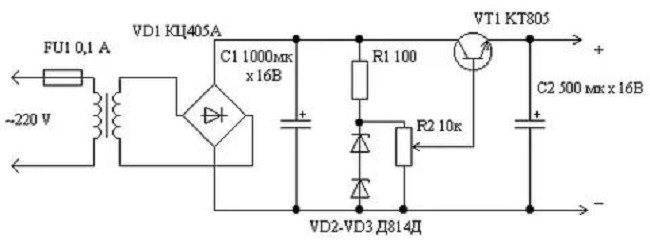
Вариант схемы блока питания
Обычно схемы различаются как по видам БП, так и по его предназначению (для компьютера, телевизора, планшета, мобильного телефона и т.д.). Поэтому, чтобы ремонт блока питания, проведённый своими руками, удался, первым делом необходимо раздобыть его схему. Не лишним будет сервисное руководства от конкретной аппаратуры.
Какая батарейка стоит в материнской плате компьютера?
Частенько пользователь после открытия отсека на системном блоке ПК или ноутбуке замечает круглый тип батарейки. Называется она обычно cr2032. Такой тип используется как на плате asus, так и на материнках других производителей.
Типы элементов питания, которые используются на материнских платах
- cr2032 – емкость около 230 мА. Данный номер распространен повсеместно.
- cr2025 – она тоньше, поэтому придется что-то подкладывать чтобы ее вставить. Емкость 150 мА. Лучше использовать первый тип.
- cr2016 – емкость 90 мА. Данная марка cmos батарейки для материнской платы слишком тонкая и поэтому подойдет ни ко всем.
Но самой подходящей для большинства компьютеров будет cr2032 для материнской платы. Ее замену вы можете посмотреть в статье батарейка cr2032 и ее аналоги.
Если вы не знаете, как выбрать батарею для материнской платы, то здесь все просто. Можно прийти в магазин с со старым источником питания. И попросить продавца чтобы тот дал именно такую какая у вас была.
Лучше всего свой выбор отдавать тому элементу, у которого высокая емкость.
Возможно кого-то мучает вопрос в материнской плате батарейка или аккумулятор? На 99% там установлен обычный элемент питания литиумного типа. Но можно отыскать и аккумулятор, который заряжается и используется многократно. Если он будет служить более 10 лет, то это очень даже выгодно.
Чтобы узнать какой тип источника энергии у вас стоит придется немного разобрать компьютер. С большими ПК все просто, открутил пару винтиков и снял крышку. В ноутбуках же все может быть упрятано глубоко.
Порой бывает, что на материнской плате нет батарейки, это неприятный сюрприз. Видимо производитель забыл ее поставить или решил с экономить. Поэтому при покупке будьте внимательны. Но к сожалению, приобретая плату в интернет магазине проверить наличие элемента питания невозможно. Если выгода составляет 100-200 р, лучше взять мать в местном техно супермаркете.
Для чего нужна батарейка на материнской плате компьютера?
Она дает возможность специальной программе контролировать дату и время. Так же позволяет поддерживать работу Bios. В новых персональных компьютерах данный элемент применяется для того, чтобы не сбивалось время. Настройки биоса или UEFI не зависят от источника энергии. В прошлых версиях ПК имеется зависимость и поэтому нужен элемент питания для электронной памяти.
На сегодняшний день большинство производителей выпускают машины с энергонезависимой памятью. Благодаря этому память не стирается даже без АКБ. Но все же cr 2032 нужна для того, чтобы работали системные часы. Данные часы работают даже в тот момент, когда платы лежат на складе. Так что она влияет на время.
Теперь вы знаете зачем нужна батарейка на материнской плате.
Будет ли работать компьютер без батарейки на материнской плате?
Функционировать ПК в принципе будет, но не всегда, все зависит от платы. Порой он может не включиться. Время и дата собьется, выйдет ошибка. Каждый раз включая компьютер придется по новой настраивать временные критерии. Кроме этого могут наблюдаться сбои по типу подвисаний. Все настройки в биосе собьются, перейдут в установки по умолчанию. Пароль может слететь.
Система может не запуститься если она у вас установлена на диске «С». Придется ее запускать в ручном режиме. Нарушение даты и времени приведет к сбою лицензии на программах. И по этой причине они могут не запускаться. Так же в социальные сети попасть будет затруднительно.
Сколько вольт батарейка на материнской плате?
Вольтаж батарейки материнской платы равен 3 v. Подобное напряжение позволяет поддерживать устройство достаточно долго в рабочем состоянии.
Ниже представлено фото элемента питания.




























